5 طرق للوصول إلى iPhone مغلق [2022]
هل iPhone مغلق ولا يبدو أنه يتذكر رمز المرور الخاص به؟ إذا كانت إجابتك ‘نعم’ ، فأنت في الداخل. قد يفاجئك ذلك ، ولكن هناك الكثير من الطرق للوصول إلى جهاز iPhone مغلق. لمساعدة قرائنا ، توصلنا إلى هذا المنشور الشامل ، الذي يغطي تقنيات مختلفة لفك قفل iPhone. اتبع اقتراحات الخبراء هذه وقم بإلغاء قفل جهاز iOS الخاص بك عندما تكون مغلقًا من جهاز iPhone الخاص بك.
الجزء 1: كيفية الدخول إلى جهاز iPhone مغلق باستخدام DrFoneTool؟
إذا تم قفل جهاز iPhone الخاص بك ، فيجب عليك فقط استخدام طريقة موثوقة وآمنة لإلغاء قفله. من المحتمل ألا تعمل التقنية المذكورة أعلاه على جهازك. ومن ثم ، يمكنك استخدام DrFoneTool – إفتح الشاشة للمساعدة في فتح هاتفك. متوافق مع جميع أجهزة iOS تقريبًا ، يعمل تطبيق سطح المكتب الخاص به على نظامي Mac و Windows. يمكن للمرء أن يتعلم كيفية الدخول إلى جهاز iPhone مغلق باتباع هذه التعليمات.
تنبيه: يتم محو جميع بياناتك بعد دخولك إلى جهاز iPhone المقفل. يرجى التأكد مما إذا كنت قد قمت بنسخ جميع بياناتك احتياطيًا.

DrFoneTool – إفتح الشاشة
قم بإغلاق iPhone في 5 دقائق!
- لا توجد مهارات خاصة مطلوبة للوصول إلى جهاز iPhone مغلق.
- قم بإلغاء قفل iDevice بشكل فعال سواء تم تعطيله أو لا يعرف أحد رمز المرور الخاص به.
- يعمل بشكل صحيح سواء كنت تستخدم iPhone و iPad و iPod touch.
- متوافق تمامًا مع أحدث إصدارات iOS.

يمكنك مشاهدة الفيديو أدناه حول كيفية فتح iPhone الخاص بك بدون كلمة مرور ، ويمكنك استكشاف المزيد من مجتمع الفيديو Wondershare.
الخطوة 1. قم بتنزيل DrFoneTool – Screen Unlock ، وقم بتثبيته على الكمبيوتر ، وقم بتشغيله متى احتجت إلى إلغاء قفل هاتفك. اختر خيار ‘Screen Unlock’ من الشاشة الرئيسية.

الخطوة 2. قم بتوصيل جهازك بجهاز كمبيوتر. بعد ذلك ، اختر ‘فتح شاشة iOS’ للبدء.

الخطوة 3. ثم في الشاشة التالية ، ستطالبك هذه الأداة بالدخول إلى وضع DFU للمتابعة.

الخطوة 4. قدم التفاصيل الأساسية حول هاتفك في النافذة التالية وقم بتنزيل تحديث البرنامج الثابت.

الخطوة 5. انتظر لحظة حتى تنتهي عملية التنزيل ، ثم انقر فوق الزر ‘فتح الآن’ لتنشيط العملية.

الخطوة 6. ستكون هناك رسالة تحذير تظهر. فقط قم بتأكيده عن طريق إدخال الرمز الظاهر على الشاشة.

الخطوة 7. دع التطبيق يحل المشكلة على هاتفك. بمجرد الانتهاء من ذلك ، سيتم إخطارك بإزالة شاشة القفل الخاصة بك.

الجزء 2: كيفية الدخول إلى جهاز iPhone مغلق باستخدام iTunes؟
هذه طريقة شائعة أخرى لحل مشكلة iPhone المغلقة. يمكن أن يصبح الأمر معقدًا بعض الشيء في البداية ، ولكن في النهاية ، سيتم مسح بياناتك. على Mac الذي يعمل بنظام macOS Catalina ، تحتاج إلى فتح Finder. على جهاز كمبيوتر يعمل بنظام Windows و Mac مع نظام macOS آخر ، يمكنك استخدام iTunes. قم بتنفيذ الخطوات التالية لاستعادة جهاز iPhone الخاص بك.
الخطوة 1. قم بتوصيل جهاز iPhone الخاص بك بالكمبيوتر.
الخطوة 2. أدخل وضع الاسترداد.
- لأجهزة iPhone 8 و 8 Plus والإصدارات الأحدث: اضغط على زر ‘رفع الصوت’ وحرره بسرعة. اضغط على زر ‘خفض مستوى الصوت’ وحرره بسرعة. احتفظ بالزر الجانبي (أعلى) حتى تظهر شاشة Recovery-mode (وضع الاسترداد).
- بالنسبة إلى iPhone 7 و 7 Plus ، iPod Touch (الجيل السابع): اضغط مع الاستمرار على زري ‘Top’ (‘جانبي’) و ‘خفض مستوى الصوت’ في آنٍ واحد. استمر في الضغط حتى يدخل في وضع الاسترداد.
- لأجهزة iPad المزودة بأزرار Hom و iPhone 6s و iPhone السابق: اضغط مع الاستمرار على زري ‘الصفحة الرئيسية’ و ‘الجانب’ (‘العلوي’) في نفس الوقت. استمر في الضغط على كلا الزرين حتى يظهر رمز iTunes على الشاشة.
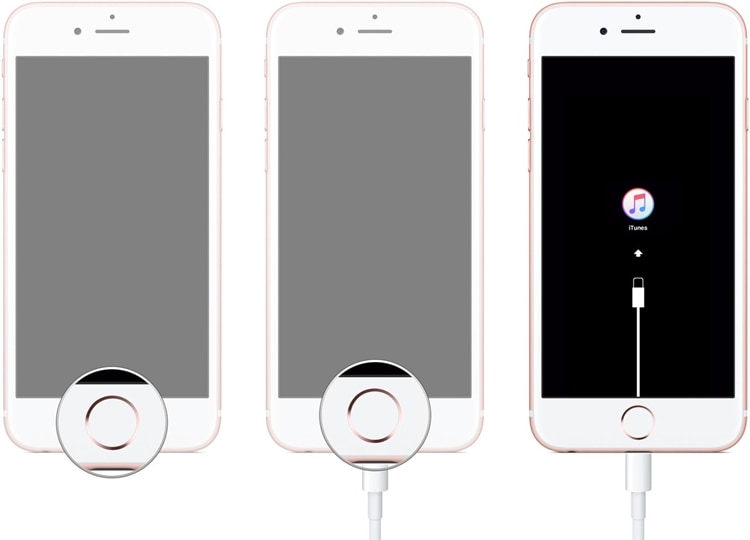
الخطوة 3. انقر فوق الزر ‘استعادة’. هذا من شأنه إعادة ضبط جهازك.
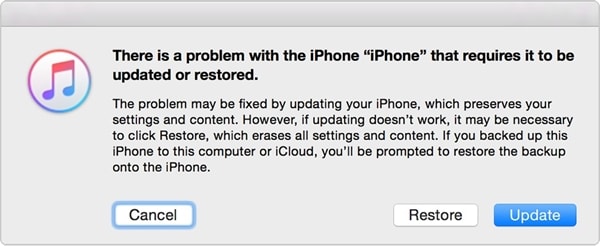
الجزء 3: كيف تصل إلى iPhone مقفل عبر Find My iPhone؟
يعد Find My iPhone الرسمي من Apple طريقة ذكية وخالية من المتاعب لتحديد موقع جهاز iPhone المفقود أو إعادة تعيينه عن بُعد. كل ما تحتاج إلى تذكره هو معرف Apple وكلمة المرور. لاستخدام هذه الطريقة ، الشروط المسبقة هي: تم تمكين Find My iPhone وإتاحة شبكة الإنترنت. اتبع هذه التعليمات لإعادة ضبط جهاز iPhone الخاص بك:
الخطوة 1. تسجيل الدخول إلى موقع iCloud الإلكتروني باستخدام معرف Apple الخاص بك وكلمة المرور. قم بزيارة صفحة Find My iPhone وانقر على خيار ‘All Devices’ لعرض جميع أجهزة iOS المرتبطة بمعرف Apple الخاص بك. الآن ، حدد جهاز iOS المقفل.
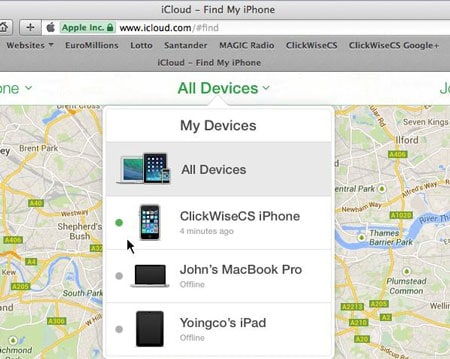
الخطوة 2. سيوفر هذا العديد من المهام التي يمكنك القيام بها على جهاز iOS. انقر على زر ‘Erase iPhone’ لإعادة ضبط الجهاز.
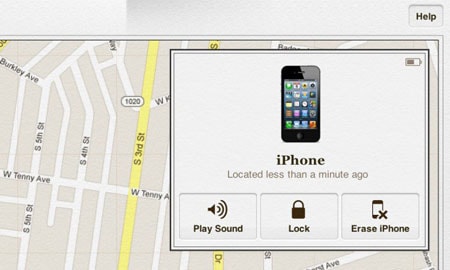
الجزء 4: كيفية الدخول إلى جهاز iPhone مغلق باستخدام Siri؟
إذا كنت لا ترغب في مسح بيانات جهازك أثناء حل هذه المشكلة ، يمكنك استخدام Siri. يجب أن تعلم أن هذا ليس إصلاحًا رسميًا ويعمل فقط لأجهزة iOS المحدودة (iOS 8.0 إلى iOS 13). من الناحية المثالية ، يعتبر ثغرة في iOS ، يمكن استغلالها لإصلاح هاتف معطل. يمكنك معرفة كيفية الدخول إلى جهاز iPhone مغلق من خلال تنفيذ الخطوات التالية:
الخطوة 1. لتنشيط Siri ، يرجى الضغط مطولاً على زر الصفحة الرئيسية على الهاتف. اسأل عن الوقت الحالي (بقول ‘يا Siri ، ما الوقت الآن؟’) وانتظر ردها. الآن ، اضغط على أيقونة الساعة.
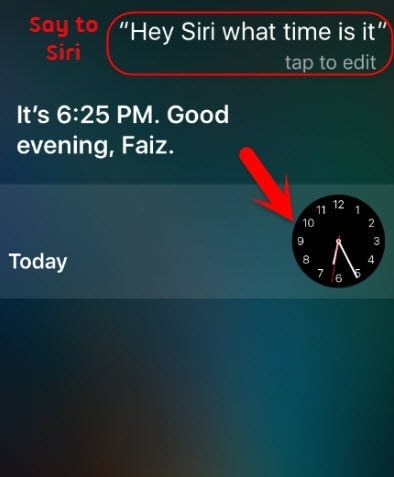
الخطوة 2. على واجهة الساعة العالمية ، أضف ساعة أخرى.
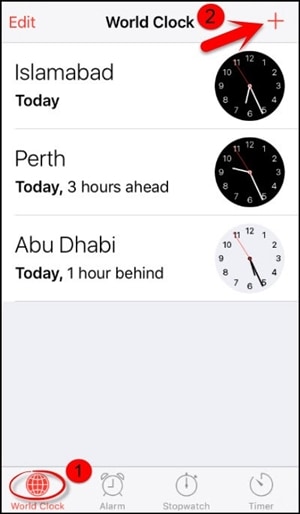
الخطوة 3. ستطلب منك الواجهة البحث عن موقع من اختيارك. اكتب أي شيء في علامة تبويب البحث وحدده للحصول على خيارات متنوعة. اضغط على نص ‘تحديد الكل’.
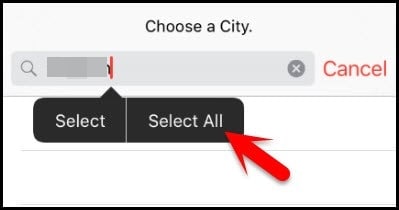
الخطوة 4. سيتم عرض بعض الخيارات المضافة. اضغط على ‘مشاركة’ للمتابعة.
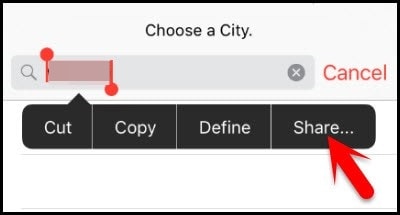
الخطوة 5. من بين جميع الخيارات لمشاركة هذا النص ، حدد تطبيق الرسائل.
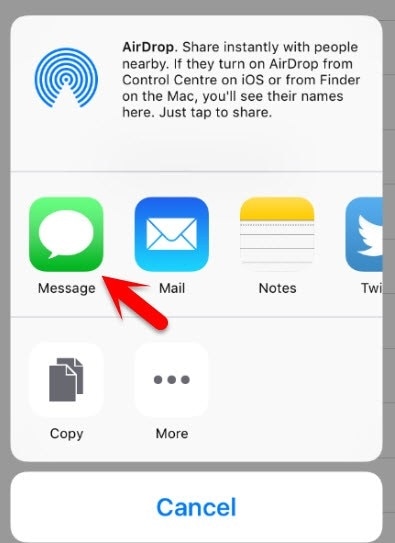
الخطوة 6. سيتم فتح واجهة جديدة يمكنك من خلالها صياغة رسالة جديدة. اكتب أي شيء في حقل ‘إلى’ وانقر على ‘رجوع’ من لوحة المفاتيح.
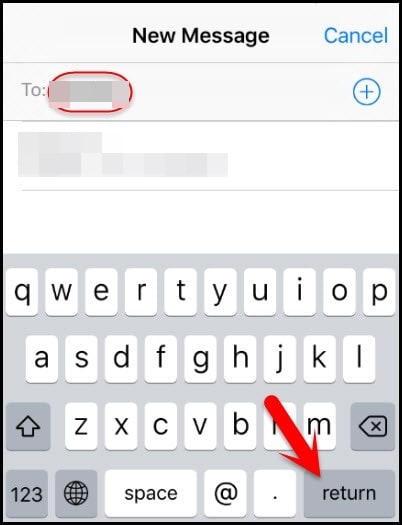
الخطوة 7. ثم سيتم تسليط الضوء على النص. اضغط على أيقونة الإضافة.
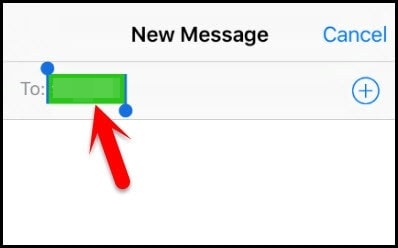
الخطوة 8. سيؤدي هذا إلى فتح واجهة أخرى لإضافة جهة اتصال جديدة. من هنا ، اضغط على خيار ‘إنشاء جهة اتصال جديدة’.
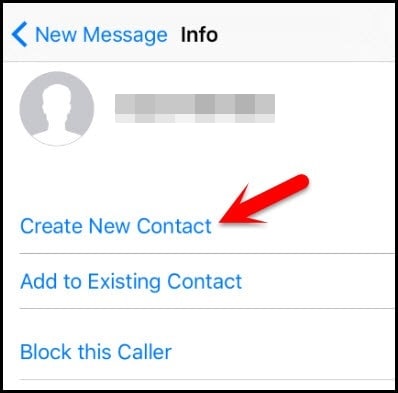
الخطوة 9. بدلاً من إضافة جهة اتصال ، انقر على أيقونة الصورة وحدد خيار ‘اختيار صورة’.
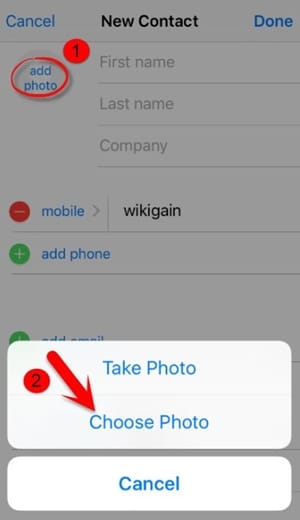
الخطوة 10. سيؤدي هذا إلى فتح مكتبة الصور على هاتفك. قم بزيارة ألبوم أو انتظر لفترة.
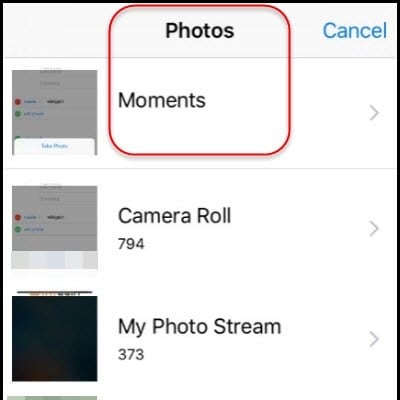
الخطوة 11. الآن ، اضغط على زر الصفحة الرئيسية. إذا لم يحدث أي خطأ ، فستدخل الشاشة الرئيسية على هاتفك.
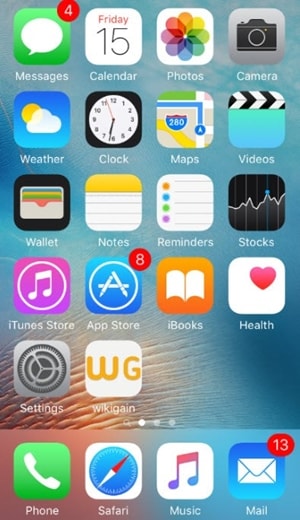
في الختام
نأمل بعد تعلم كيفية الدخول إلى iPhone مغلق بطرق مختلفة ، أن تتمكن من حل المشكلة على جهاز iOS الخاص بك. اختر الطريقة التي تفضلها وقم بإصلاح مشكلة iPhone التي تم قفلها. نوصي باستخدام DrFoneTool – Screen Unlock للحصول على حل سهل لمشكلتك دون الكثير من المتاعب.
أحدث المقالات

